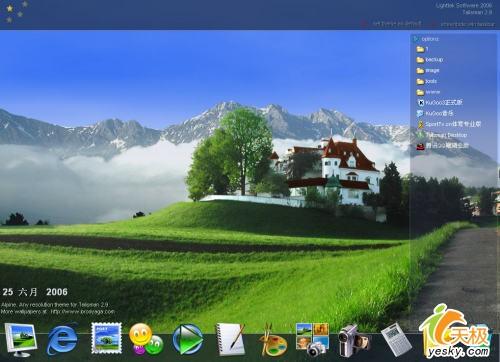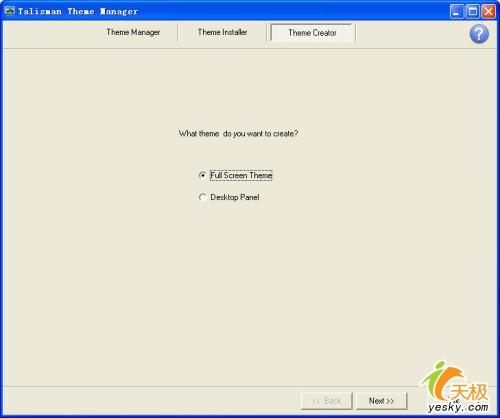而如果在图10所示窗口中单击“theme Creator”选项卡,可进入如图12所示窗口;然后即可按提示完成自定义桌面的设置。此步骤可以自定义桌面全环境,以及定义桌面项目的位置及内容安排等。而如果需要更多的主题方案,可到相关的theme资源网站下载方案压缩包,比如http://www.lighttek.com/;下载后直接将压缩包中的内容释放到Talisman程序安装目录下面的themes文件夹下,当重新单击主题菜单项时,大家就能在子菜单中看见新的方案名字了。
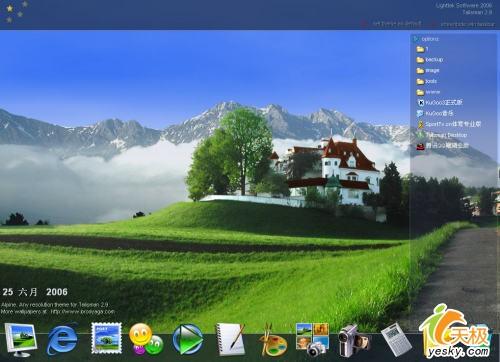
图12 主题方案
利用Talisman程序不但可以新建各种各样的对象,而且对系统中已经存在的对象大家也可以进行属性修改,让系统对象的显示更具有个性风采。要想对系统对象属性进行修改的话,依然是在桌面空白处点右键,选择“Properties”打开属性设置窗口,在该窗口中就可以对系统托盘或者系统任务栏的元素高度、宽度、图标大小、元素个数进行定制。具体的个性调整就要看读者朋友自己的发挥了,如图13所示。
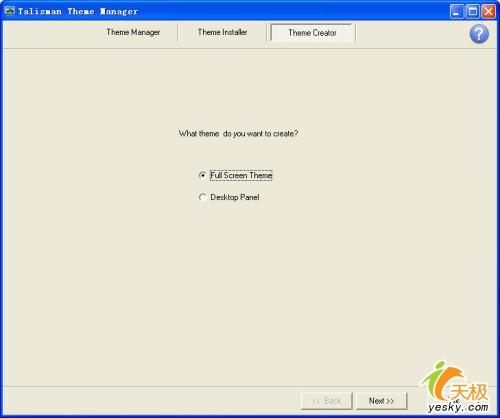
图13 theme Creator
2、使用评述
此款软件在桌面一级的修改上,可以让用户自由发挥,并能通过网络在线下载多种桌面主题方案;它提供的桌面内容安排理念,为Windows桌面环境创造了一种新颖的方式。另外其自定义功能也能让用户充分发挥,而且因为其只是对桌面环境的表面修改,因此软件的运行速度非常快。
[上一页] [1] [2] [3] [4] [5] [6] [7] [8] [9] [下一页]